Per impostazione predefinita, gli aggiornamenti di qualità di Windows vengono sempre scaricati e installati quando sono pronti. Questo viene fatto in modo che ogni computer riceva le patch di sicurezza il più velocemente possibile, ma non è sempre conveniente per l'utente e può causare problemi di prestazioni. Può anche essere fastidioso ricevere la richiesta di riavviare la macchina in momenti inopportuni.
Suggerimento: ti consigliamo di mantenere sempre aggiornato il tuo sistema Windows 10. Sebbene possano esserci piccoli problemi di prestazioni temporanei, questi sono estremamente rari e di solito l'aggiornamento del computer stesso ha un impatto minimo sull'utente. Disabilita questi aggiornamenti solo se hai un motivo specifico per farlo.
Esistono diverse opzioni per ritardare, disabilitare o posticipare gli aggiornamenti in Windows 10. Ecco le istruzioni su come interromperli.
Disabilita tutti gli aggiornamenti temporaneamente
Questo metodo ti consentirà di disabilitare tutti gli aggiornamenti di Windows per un massimo di 35 giorni. Successivamente, dovrai ripetere il processo per mantenerli disabilitati. Per fare ciò, premi il tasto Windows, digita "Aggiornamento Windows" e premi Invio.
Verrai indirizzato a una pagina di aggiornamento con diverse opzioni.

La pagina degli aggiornamenti
Suggerimento: se, come in questo caso, hai aggiornamenti in sospeso pronti per essere installati, puoi sempre utilizzare il pulsante Download per ottenerli il prima possibile. Se non lo fai e non disabiliti gli aggiornamenti, questi verranno scaricati al di fuori del tuo "orario di attività", il periodo di tempo in cui utilizzi maggiormente il computer. Windows fa del suo meglio per non interrompere il flusso di lavoro, limitando così gli aggiornamenti alle ore in cui di solito non si utilizza la macchina.
Fare clic sul pulsante Opzioni avanzate in basso per visualizzare ulteriori impostazioni. In questa sezione troverai un segmento "Sospendi aggiornamenti". Usa l'opzione a discesa lì per impostare la data fino alla quale desideri mettere in pausa i tuoi aggiornamenti.

Opzioni avanzate
Possono essere fino a 35 giorni nel futuro. Dopo averlo fatto, il tuo computer non riceverà alcun aggiornamento fino a quando non sarà trascorsa la data selezionata o finché non cambierai nuovamente l'impostazione (a seconda di quale delle due è prima).
Disabilita il servizio Windows Update
Questa opzione interromperà tutti gli aggiornamenti di Windows, ma dopo un certo periodo di tempo si riattiverà automaticamente. Non siamo stati in grado di testare esattamente quanto tempo ci vorrà, ma ti consigliamo di controllare regolarmente se è ancora spento e di ripetere questi passaggi in caso contrario.
Innanzitutto, premi il tasto Windows sulla tastiera e R contemporaneamente. Si aprirà una nuova finestra: digita "services.msc" e premi invio. Si aprirà un'altra finestra: qui vedrai un lungo elenco di servizi sul tuo PC. Cerca quello chiamato "Windows Update".
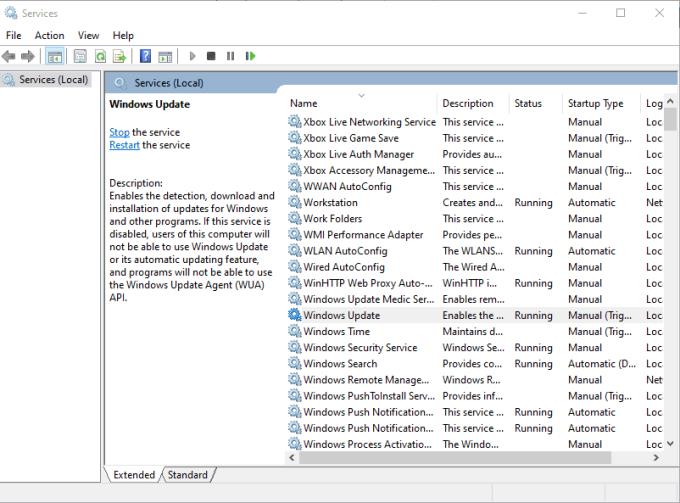
La pagina dei servizi
Suggerimento: potrebbero esserci voci con nomi simili. Interagisci solo con quello che si chiama esattamente "Windows Update"!
Fare clic con il pulsante destro del mouse sul servizio e selezionare Proprietà. Si aprirà un'altra piccola finestra, questa con maggiori dettagli sul processo. A metà pagina, vedrai un menu a discesa etichettato "Tipo di avvio". Per impostazione predefinita, Windows Update verrà avviato all'avvio del computer. Per disabilitarlo, cambia l'opzione nel menu a discesa in "Disabilitato", quindi premi Applica seguito da Ok.

Finestra delle proprietà
Il servizio di aggiornamento ora non verrà avviato quando lo fa il tuo computer, il che significa che non cercherà nemmeno potenziali nuovi aggiornamenti, almeno finché non si riattiverà.
Altre opzioni
Oltre alle opzioni di cui sopra, ci sono alcune altre cose che puoi fare per il tuo programma di aggiornamento automatico, se lo desideri. La prima opzione qui sarebbe l'utilizzo dell'Editor criteri di gruppo. Tuttavia, funzionerà solo su alcune edizioni di Windows, in particolare Enterprise, Education e Pro. Per trovare le istruzioni su come eseguire questa operazione, fare clic su questo collegamento .
Un'altra opzione sarebbe usare l'editor del registro. Questo metodo funzionerà solo in Windows Pro e potrebbe funzionare nelle versioni Enterprise e Education, ma non in Home. Inoltre, NON è consigliabile provare questo, poiché la modifica delle cose nel registro può causare danni irreparabili al sistema se si commette accidentalmente un errore. Se vuoi provarlo comunque e hai la versione di sistema corretta, fai clic su questo link e segui i passaggi descritti di seguito.
Nota: c'erano opzioni aggiuntive quando si trattava di configurare le impostazioni di aggiornamento, ad esempio l'opzione per scaricare, ma non installare automaticamente gli aggiornamenti, o per il sistema di chiedere sempre l'autorizzazione prima di scaricare e installare gli aggiornamenti. Queste opzioni non erano disponibili nella versione Windows che usiamo e quindi non potevano essere testate. Al momento non sembrano essere disponibili in Windows Home o Windows Pro.

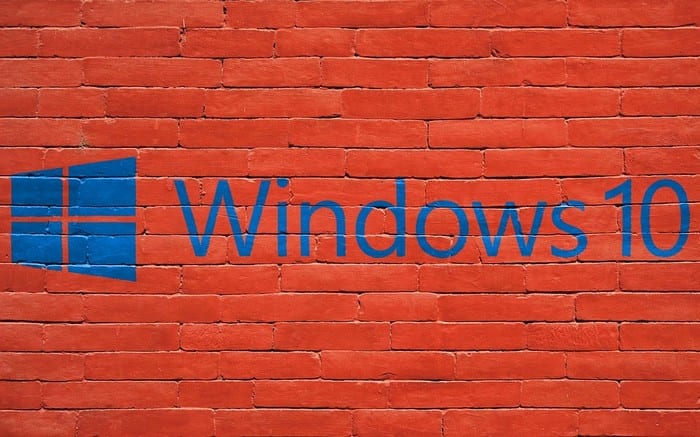


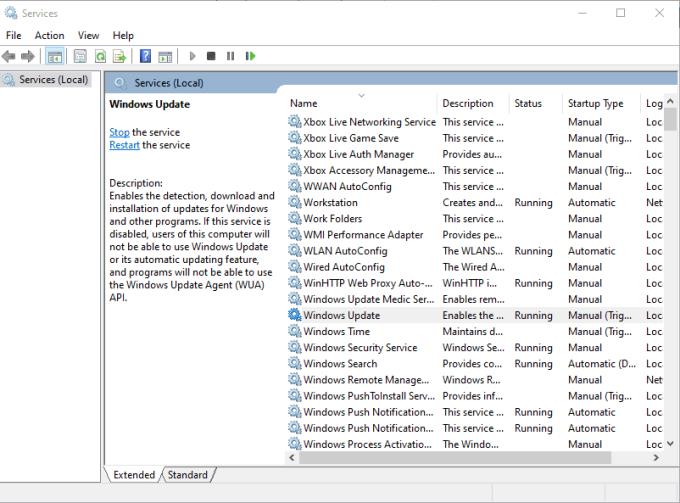






![Come abilitare/disabilitare il Boot Manager di Windows [Windows 10] Come abilitare/disabilitare il Boot Manager di Windows [Windows 10]](https://cloudo3.com/resources4/images1/image-1580-1109095003248.jpg)




















